بدأت Google في عرض جميع مواقع HTTP على أنها "غير آمنة" على متصفح Chrome. جاءت هذه الخطوة بعد عامين من الوعد من Google بجعل الإنترنت أكثر أمانًا. بعد Chrome 68 ، سيتم تصنيف جميع المواقع غير المشفرة على أنها غير آمنة. اليوم ، سأخبرك كيف يمكنك إما إزالة تحذير "غير آمن" من Chrome أو تبديل الموقع من HTTP غير المشفر إلى HTTPS المشفر.
استخدم متصفح Chrome في وقت سابق لإظهار القفل الأخضر للمواقع الآمنة بينما تستخدم المواقع غير الآمنة رمز معلومات صغير يتم استخدامه عند النقر عليه لقراءة "اتصالك بهذا الموقع غير آمن. يجب عدم إدخال أي معلومات حساسة على هذا الموقع (على سبيل المثال ، كلمات المرور أو بطاقات الائتمان) ، لأنه قد يسرقها المهاجمون ". مع أخذ الأمن بشكل أكثر خطورة ، بدأت Google في العمل على المواقع التي لا تحتوي على HTTPS.
بدون تشفير HTTPS ، من الممكن للطرف الثالث اعتراض المعلومات التي ترسلها إلى موقع الويب. لا يُنصح أبدًا بإدخال بيانات اعتماد حسابك وتفاصيل أخرى في موقع ويب غير مشفر.

تحذير HTTP
ليس هناك شيء سيئ في زيارة موقع ويب دون أي تشفير SSL ولكن في هذه الحالة الحالية للأمن السيبراني حيث حتى ثغرة صغيرة في الأمان يمكن أن تسبب خرقًا كبيرًا للبيانات. يمكن أن يحميك موقع الويب الآمن المعتمد من HTTPS من أي محتال عن طريق إنشاء نفق آمن بين موقع الويب والخادم.
اليوم في هذا المنشور ، سأخبرك بكيفية إزالة التحذير "غير الآمن" من متصفح Google Chrome. سأخبرك أيضًا عن ملحق يمكنه تحويل جميع مواقع HTTP " غير الآمنة " إلى HTTPS " موقع آمن".
ملاحظة: هذه المشاركة مخصصة لمستخدم Chrome الذي يمكنه تجنب التحذير غير الآمن على المتصفح. ليس لمطور الويب.
كيفية إزالة التحذير غير الآمن من متصفح جوجل كروم؟
يمكنك إزالة رسالة التحذير من شريط عنوان URL في Chrome بمساعدة تعديل بسيط للإعداد في علامات Chrome.
الخطوة 1. اكتب chrome: // flags في شريط العناوين ، ثم اضغط على " أدخل ".
الخطوة 2. مرر لأسفل إلى الإعداد "وضع علامة على الأصول غير الآمنة على أنها غير آمنة " وقم بتغييرها إلى " تعطيل " لإيقاف تشغيل التحذيرات " غير الآمنة ". اضبطه على " افتراضي " لتمكين التحذيرات.
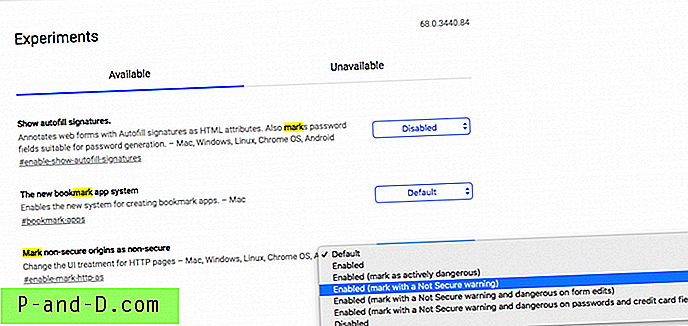
قم بتعطيل التحذير غير الآمن ضمن إعدادات علامة Chrome
الخطوة 3. إعادة تشغيل التطبيق وتم ! لن تواجه التحذير بعد الآن على أي صفحة ويب على متصفح Chrome.
كيفية جعل موقع "غير آمن" "آمن" مع ملحق جوجل كروم؟
قم بتحويل موقع ويب غير آمن إلى موقع آمن بمساعدة ملحق Chrome البسيط والقوي جدًا. تم تطويره بواسطة EFF و TOR يسمى HTTPS Everywhere. يعمل المكوّن الإضافي من خلال حظر جميع الطلبات غير المشفرة على الصفحة ، مما يجعله مبطنًا باللون الأخضر.
HTTPS Everywhere هو امتداد يقوم تلقائيًا بتحويل آلاف المواقع من "HTTP" غير الآمن إلى "https". سيحمي البحث والبيانات الخاصة بك على الإنترنت من جميع أنواع الاختراق ومشاكل احمرار البيانات.
الخطوة 1. انتقل إلى HTTPS Everywhere Chrome Web Store Page.
الخطوة 2. انقر هنا على إضافة إلى كروم.
الخطوة 3. ضمن بضعة أقسام ، سيقوم Chrome تلقائيًا بإضافة الامتداد إلى المستعرض الخاص بك والذي يمكنك العثور عليه في الزاوية العلوية اليمنى.
الخطوة 4. انقر على أيقونة الامتداد وقم بتحديد الخيارات اليمنى لعمل وظيفة التمديد.
منجز! سيقوم البرنامج المساعد بتحويل جميع الصفحات غير الآمنة إلى صفحة آمنة.
كيفية إصلاح خطأ "اتصالك ليس خاصًا" في الملحق؟
إذا كنت تواجه أي مشكلة من هذا القبيل مع إضافة Chrome ، فجرّب الحلول التالية التي تستند إلى الخطأ.
قد تكون صادفت هذا الخطأ مع المكون الإضافي برسالة "اتصالك ليس خاصًا". سيأتي التحذير مع قفل أحمر يوضح " الاتصال غير آمن".
قم بزيارة هذه الصفحة لإصلاح خطأ اتصال خاص HTTPS على Chrome
الخلاصة: باستخدام الطرق المذكورة أعلاه ، يمكنك إزالة رسالة التحذير من عنوان URL الخاص بـ Chrome أو يمكنك تحويل موقع غير آمن إلى موقع آمن بمساعدة ملحق Chrome القوي. تم النشر لمستخدم متصفح Chrome العام وليس لأي مطور ويب.
ملاحظة: آمل أن يكون المنشور مفيدًا. قم بالتعليق أدناه للحصول على أي مساعدة أو دعم. في صحتك!


![[5+ حلول] رسالة خطأ في قائمة انتظار Gmail وفشل التسليم في Android](http://p-and-d.com/img/tech-tips/990/gmail-queued.png)
![تم توصيل نقطة اتصال الهواتف المحمولة ولكن لا يوجد اتصال بالإنترنت على Android [4 Solution]](http://p-and-d.com/img/tech-tips/378/mobile-hotspot-connected-no-internet-access-android.png)

